Excel表格中如何快速提取日期和时间呢,今天小编给大家分享下操作方法。
方法/步骤
-
1
首先打开Excel表格,并在表格单元格内输入好信息。如下图
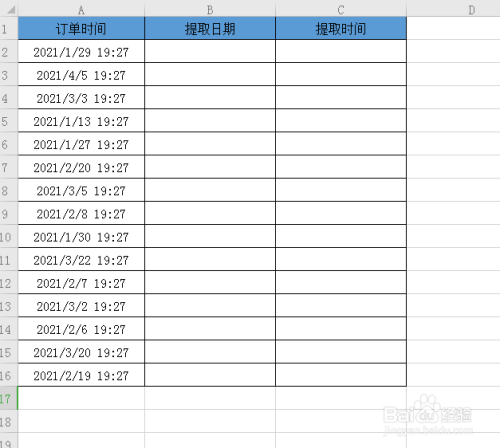
-
2
点击【B2】单元格,并在单元格内输入:=INT(A2),按回车键。如下图

-
3
按【CTRL+1】键,设置单元格格式。如下图

-
4
在弹出的【单元格格式】对话框中,选择【分类】选项下面的【日期】选项,在【类型】选项下面找到需要的日期格式,点击确定。如下图

-
5
鼠标指针放在【B2】单元格右下角,待鼠标指针变成“+”符号后,双击鼠标左键快速填充单元格。如下图

-
6
点击【C2】单元格,并在单元格内输入:=MOD(A2,1),按回车键。如下图
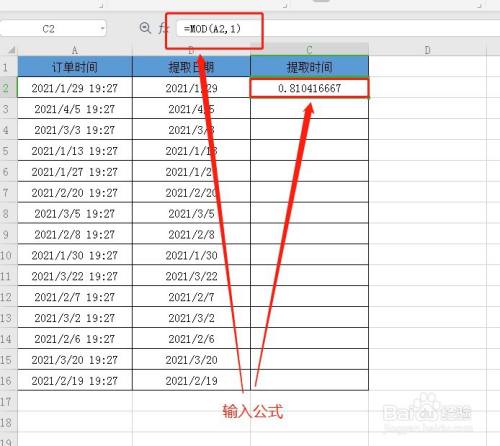
-
7
按【CTRL+1】键,在弹出的【单元格格式】对话框中,选择【分类】选项下面的【时间】选项,在【类型】选项下面找到需要的时间格式,点击确定。如下图

-
8
鼠标指针放在【C2】单元格右下角,待鼠标指针变成“+”符号后,双击鼠标左键快速填充单元格。如下图

-
9
这样就把日期和时间提取出来了。如下图
 END
END
经验内容仅供参考,如果您需解决具体问题(尤其法律、医学等领域),建议您详细咨询相关领域专业人士。
作者声明:本篇经验系本人依照真实经历原创,未经许可,谢绝转载。
展开阅读全部
文章评论